Как да разберете IP адреса на компютъра?
Всеки потребител, който в ежедневието използва компютър за работа в интернет или работи на терминал, който е част от една мрежова структура, постоянно се сблъсква с концепцията за IP адрес. За повечето обикновени потребители знанието за такъв адрес обикновено не е необходимо, но често е неговото определяне и пълно разбиране на действията, които могат да бъдат направени с него, дори някои от проблемите, свързани с интернет, с локална или виртуална мрежа, могат да бъдат премахнати и също така да скриете реалния IP адрес на компютъра, използван за достъп до World Wide Web, за да осигурите пълна анонимност. Нека разгледаме някои аспекти и накратко се спрем на някои ключови моменти, които могат да бъдат полезни на всеки потребител в бъдеще, независимо от нивото му на знания и техническо обучение.
Какъв е IP адресът на компютъра?
Без да навлизаме в техническите детайли, за най-простото разбиране на описания термин, може да се отбележи, че IP адресът е присвоен на абсолютно всички устройства, когато са свързани към мрежи или когато става онлайн.
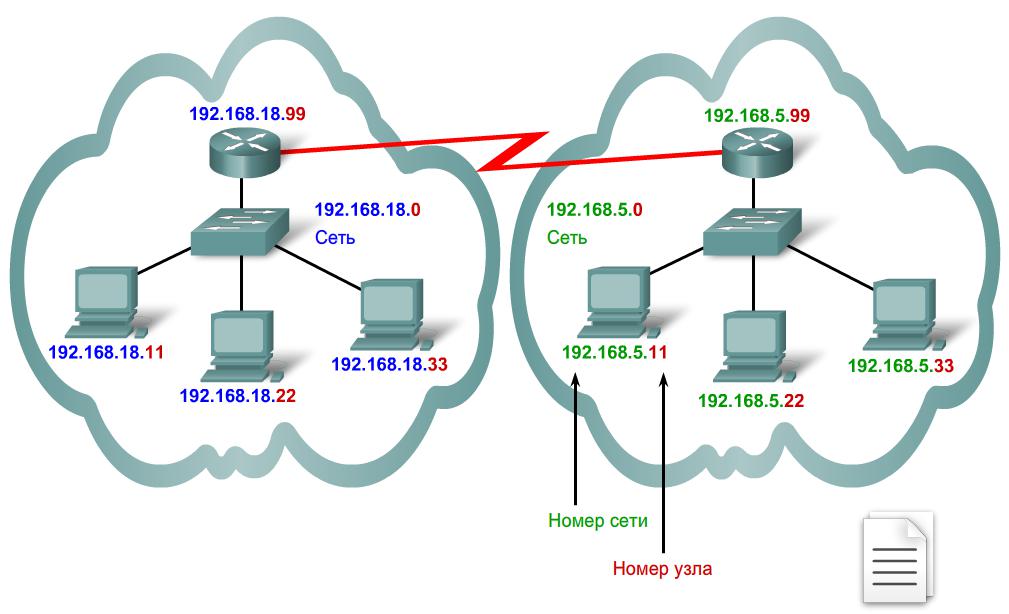
С други думи, IP адресът на компютър, мобилно устройство или рутер е уникален идентификатор, чрез който устройството се определя при установяване на връзка. Ясно е, че за осъществяването на комуникацията е необходимо да се гарантира, че обменът на информация не се извършва случайно, а строго между определени устройства. И днес организацията на всякакъв вид връзка предполага само, че в света няма нито един повтарящ се идентификатор от този тип.
Но в този случай става дума само за ситуации, в които се използва протоколът IPv4, и той, въпреки привидно огромния брой възможни комбинации при идентифициране на устройства, има своите ограничения. Това се дължи само на факта, че в световен мащаб от година на година броят на компютрите и мобилните устройства нараства с невероятна скорост. Затова скоро ще бъде възможно да се каже, че няма да има достатъчно адреси за всички собственици на компютърна и мобилна техника. IPv4 вече е заменен от протокола на шестата версия, която има повече възможности, но не се използва навсякъде.
Основните видове използвани адреси
Що се отнася до самото понятие за IP адреса на компютър в мрежата или във виртуалното пространство, тук е необходимо веднага да се разбере, че има два вида такива идентификатори - вътрешни и външни. Първият инициализира потребителското устройство във вътрешната мрежова среда или когато е свързан с други устройства (например маршрутизатори). Но в края на краищата, той никога не съвпада с външен адрес, където терминал или мобилно устройство се определя, например, при посещение на уебсайт в интернет. Причината е, че външният адрес се възлага изключително от доставчика или от мрежовата услуга, а потребителят няма абсолютно нищо общо с него. Той може само да променя такъв идентификатор, като използва средствата за осигуряване на анонимност, които ще бъдат обсъдени отделно. Но чрез операционни системи Windows е невъзможно да се открие външния адрес или да се промени.
Как да разберете адреса на вашия терминал?
Сега да видим как да разберем IP адреса на компютъра, като се фокусираме върху вътрешния идентификатор. Веднага трябва да обърнете внимание на факта, че адресът може да бъде статичен (постоянен) или динамичен (сменяем при всяка сесия на свързване). В първия случай можете да използвате свойствата на протокола IPv4, където желаният вътрешен адрес ще бъде посочен в първото поле на параметъра.
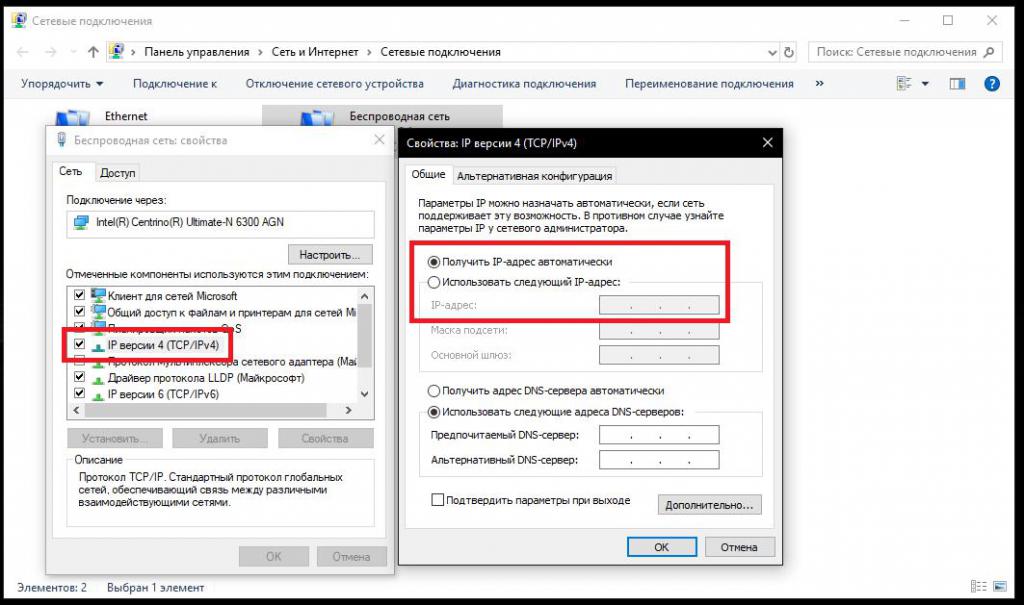
В случай на динамични адреси, най-често използвани за безжични връзки, всички параметри се задават автоматично и можете да намерите адреса, който съответства на текущото му състояние (но не и в настройките на протокола).
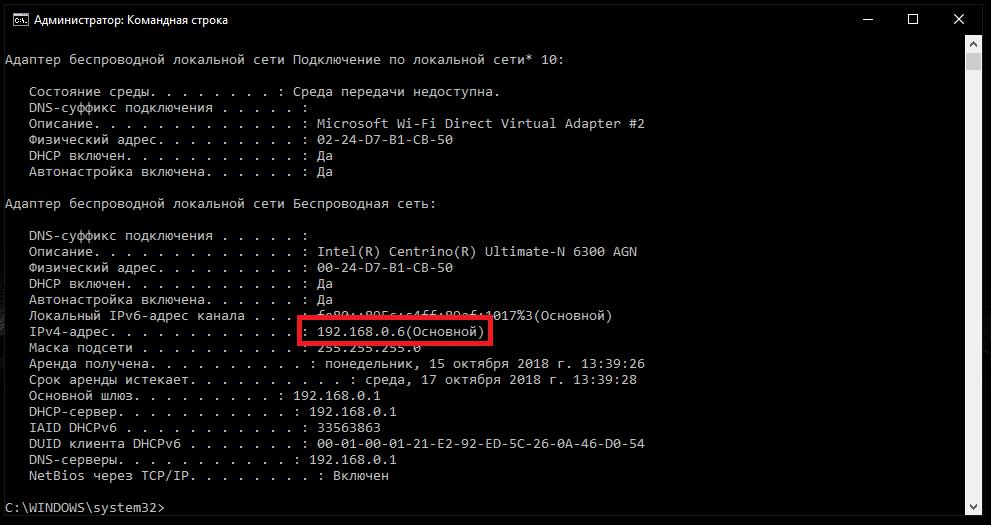
За да направите това, обаче, както и в първия случай, можете да използвате универсално решение, което е да извикате командния ред и да въведете в него комбинацията “ipconfig / all” (без кавички) и след това натиснете клавиша enter. Освен това всички необходими параметри могат да се видят в предоставения списък. IP адресът на компютъра ще съответства на основния идентификатор.
Как да намерите адреса на рутера?
Понякога е необходимо да се определи адресът на маршрутизатор (рутер или модем), например, за да се конфигурира при свързване или промяна на определени параметри. От само себе си се разбира, че всички данни, свързани с адреса и паролата, могат да се видят на специална табелка, разположена на гърба на устройството. Предложеният по-горе метод обаче дава ясна картина.
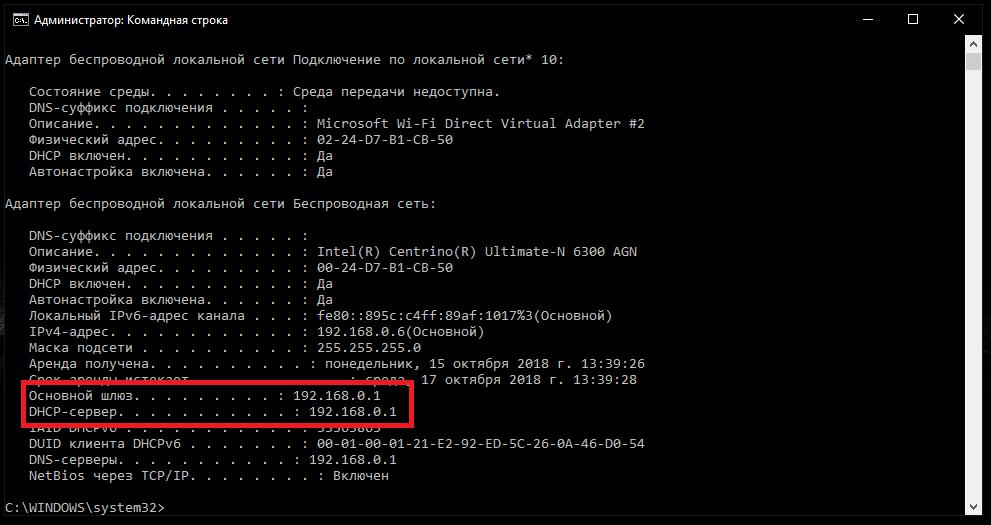
В списъка, показан по-горе, адресите на маршрутизатора съответстват на идентификаторите на главния шлюз и DHCP сървъра.
Мога ли да намеря външния IP адрес на компютъра?
Въпроси относно определянето на мрежови идентификатори на други компютри също изглеждат напълно естествени. Най-често е необходимо да се определи местоположението на терминала или мобилното устройство. Веднага трябва да се каже, че можете да разкриете само местоположението на доставчика или мобилния оператор, а не самото потребителско устройство. Когато променяте адреса с инструменти на трети страни като VPN клиенти или прокси сървъри, тази задача обикновено е невъзможна. Но за да се изчисли адресът, дори и при липса на инструменти, които го променят, има и трудности (ако говорим само за външни адреси).
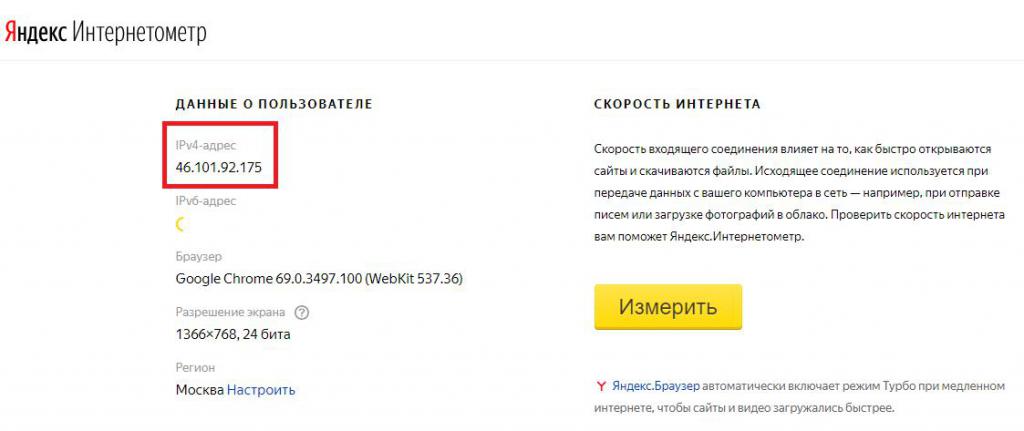
Ако имате нужда от адреса на вашия компютър, можете да използвате съответните сайтове в интернет. Също така, програмите за промяна на IP изглеждат добре, които след стартиране, първо дават истински външен адрес, а когато включите анонимайзера, те показват промененото.
Забележка: всеки IP адрес има своя собствена териториална връзка, така че дори когато се използват услуги за локализиране по IP, когато се променя, на картата може да се покаже напълно различен регион.
Определяне на адресите на чуждестранни терминали
За да се извършат такива действия, никакви официални средства не са подходящи и потребителите ще трябва да използват хакерски инструменти. По-специално, най-простият метод е да се изпрати на жертвата електронна поща с прикачен файл чрез sniffer, след което потребителят трябва да го отвори без изключение. Когато отговаряте на sniffer, можете да получите същия адрес на отдалечен компютър. Това означава, че трябва ясно да се разбере, че не можете да изчислите IP адреса на отдалечен компютър без описаните действия на жертвата.
В случай на вътрешни адреси, които идентифицират локални машини в мрежата (локални или виртуални) или са свързани към същия безжичен рутер, обикновено няма проблем. За това са създадени доста програми.
Как да активирате отдалечен компютър?
Но защо може да се наложи да знаете адреса на друго устройство? Обикновено, освен ако не е свързано с незаконни действия, е необходимо в случай на използване на връзка с отдалечен “Desktop” или при извършване на действия, свързани с контролиране на отдалечен компютър по отношение на включване, изключване или рестартиране.
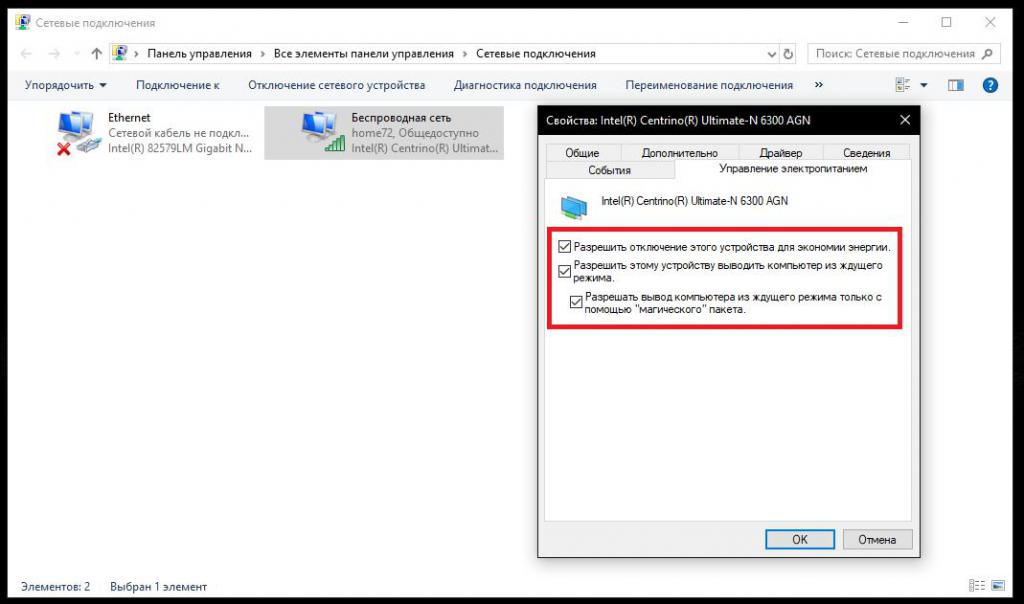
За да включите компютъра, трябва да се инсталира мрежова карта, за която трябва да зададете параметрите, които ви позволяват да изпълнявате “събуждане”. На друг терминал можете да инсталирате подходящата програма (например Wake-on-LAN). Като цяло IP адресът на компютъра е напълно незадължителен. За да направите това, можете да използвате физическия или така наречения MAC адрес и пълното име на терминала, инсталиран в операционната система.
Как да изключите или рестартирате отдалечен терминал?
За такива действия предложената по-горе схема не е подходяща, но можете да използвате достъпа до отдалечения „работен плот“, като използвате инструментите на операционната система или помощни програми на трети страни (например TeamViewer). Същото рестартиране на отдалечен компютър без външен IP адрес може да бъде направено доста лесно, просто защото не е необходимо при осъществяване на връзка. Достатъчно е да се знае мрежовото име (домейн) и паролата за достъп, които трябва да се използват без изключение. Когато осъществявате достъп до вашето устройство, можете да работите по същия начин, както ако бяхте пред отдалечен компютърен монитор. Всъщност рестартирането на отдалечен компютър без публичен IP адрес се основава на същите принципи.
Кратко описание на промяната на външния ПР
И накрая, по отношение на промяната на IP, за да се гарантира анонимност при достъп до някои интернет ресурси, най-простите решения се считат за използването на всякакви добавки (разширения) за браузъри или така наречените VPN клиенти, които работят почти като анонимни прокси сървъри.
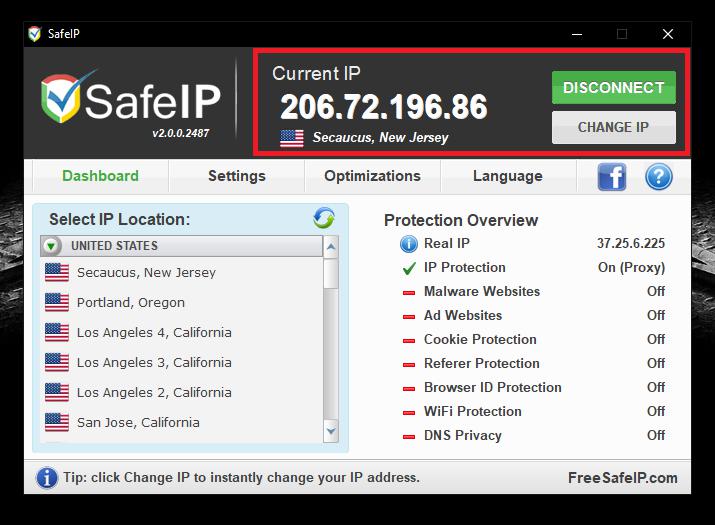
Но в случай, когато инсталирана програма се опитва да получи достъп до някой ресурс (не чрез браузър, а директно), е необходимо да се гарантира, че IP адресът на компютъра като цяло е променен. Това може да стане чрез използване на програми като SafeIP.